Maison >Tutoriel logiciel >Logiciel de bureau >Que faire si la partie supérieure du texte du titre dans Word n'est pas entièrement affichée - Que faire si la partie supérieure du texte du titre dans Word n'est pas entièrement affichée
Que faire si la partie supérieure du texte du titre dans Word n'est pas entièrement affichée - Que faire si la partie supérieure du texte du titre dans Word n'est pas entièrement affichée
- 王林avant
- 2024-04-25 14:49:10819parcourir
Êtes-vous préoccupé par le problème selon lequel la partie supérieure du texte du titre dans Word n'est pas entièrement affichée ? L'éditeur PHP Xigua apporte une solution à chacun. Ce guide vous apprendra étape par étape comment ajuster le format du titre pour garantir que le texte du titre est entièrement affiché et rendre le document plus beau et professionnel.
Après avoir saisi le texte dans le document Word, j'ai ajusté la taille de la police du titre, mais j'ai constaté qu'une fois la taille de la police du titre devenue plus grande, la partie supérieure du texte n'était pas entièrement affichée, mais la partie inférieure du texte n'était pas affectée. .

Sélectionnez le texte qui n'est pas entièrement affiché.

Cliquez avec le bouton droit et sélectionnez [Paragraphe] dans le menu contextuel.
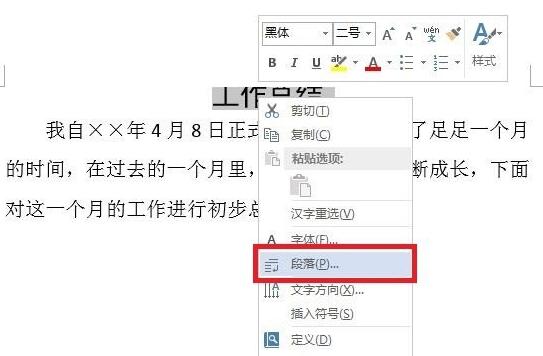
Dans la boîte de dialogue contextuelle [Paragraphe], cliquez sur l'onglet [Retrait et espacement] Dans l'option [Espacement], nous avons constaté que l'[Espacement des lignes] du paragraphe a été défini sur [Valeur fixe]. 18points. Et c’est parce que la hauteur de 18 points ne correspond pas à l’affichage de la taille de police du titre.
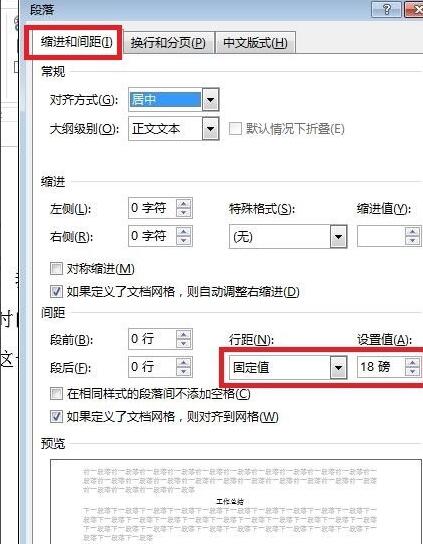
Nous devons donc définir de nouveaux paramètres pour l'espacement des lignes. Cliquez sur le triangle inversé derrière [Valeur fixe] et sélectionnez [Espacement unique] dans la liste.
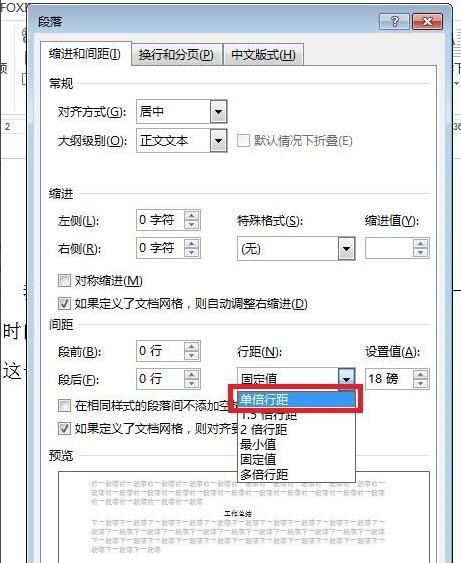
Cliquez sur [OK] pour que le titre ajuste automatiquement l'espacement des lignes en fonction de la taille de la police et que le texte soit affiché.
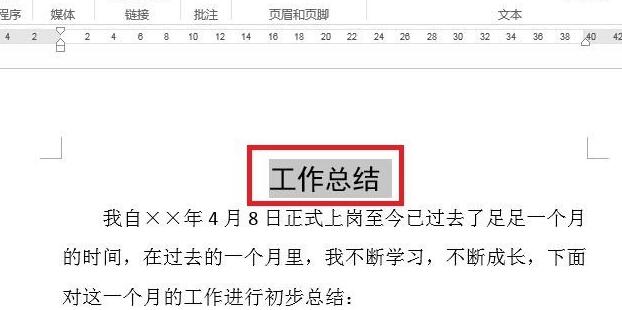
Ce qui précède est le contenu détaillé de. pour plus d'informations, suivez d'autres articles connexes sur le site Web de PHP en chinois!
Articles Liés
Voir plus- Explication détaillée sur la façon d'ouvrir et de lire les fichiers CSV
- Étapes et précautions pour l'ouverture et le traitement des fichiers au format CSV
- Méthodes et conseils pour ouvrir des fichiers CSV : Convient à une variété de logiciels
- Un guide rapide sur la manipulation des fichiers CSV
- Apprenez à ouvrir et à utiliser correctement les fichiers CSV

